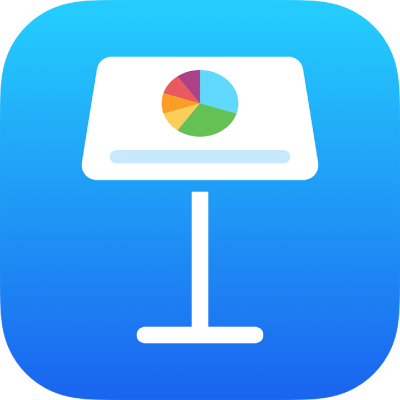
iPhone’daki Keynote’ta slayt yerleşimi uygulama
Slayta farklı bir slayt yerleşimi uygulayarak slaytın görünümünü hızlı bir şekilde değiştirin. Bir slayt biçiminde değişiklik yaparsanız (metin veya görüntü yer tutucusunu hareket ettirme gibi) ve daha sonra özgün biçimlemeyi kullanmak isterseniz, slayt yerleşimini yeniden uygulayabilirsiniz. Slayt yerleşimi yeniden uygulandığında içeriğiniz silinmez.
Farklı bir slayt yerleşimi uygulama
iPhone’unuzda Keynote uygulamasına
 gidin.
gidin.Bir sunuyu açın.
Slayt gezgininde bir veya birden fazla slayt seçmek için dokunun.
Slayt gezginini görmüyorsanız küçültmek için slaytın üzerinde parmaklarınızı kıstırıp kapatın.
 simgesine ve ardından Yerleşim’e dokunun.
simgesine ve ardından Yerleşim’e dokunun.Yerleşim’i görmüyorsanız slaytta hiçbir şeyin seçili olmadığından emin olun.
Slayt yerleşimlerinin tümünü görmek için kaydırın, sonra uygulamak istediğiniz birine dokunun.
Denetimleri kapatmak için
 simgesine dokunun.
simgesine dokunun.
Slayt yerleşimini yeniden uygulama
Metin ve ortam yer tutucularının kendi saptanmış stil ve konumlarına dönmeleri, slayt arka planının saptanmış rengine veya görüntüsüne dönmesi ve yer tutucu nesnelerin saptanmış olarak bulundukları biçimde gösterilmesi veya gizlenmesi için slayt yerleşimini yeniden uygulayabilirsiniz.
Not: Bir sunuyu başka kişilerle paylaşıyorsanız, slayt yerleşimlerini yeniden uygulayamazsınız.
iPhone’unuzda Keynote uygulamasına
 gidin.
gidin.Bir sunuyu açın.
Slayt gezgininde bir veya birden fazla slayt seçmek için dokunun.
Slayt gezginini görmüyorsanız küçültmek için slaytın üzerinde parmaklarınızı kıstırıp kapatın.
 simgesine dokunun, Görünüm’e dokunun, sonra Slayt Yerleşimini Yeniden Uygula’ya dokunun.
simgesine dokunun, Görünüm’e dokunun, sonra Slayt Yerleşimini Yeniden Uygula’ya dokunun.Görünüm’ü görmüyorsanız slaytta hiçbir şeyin seçili olmadığından emin olun.
Denetimleri kapatmak için
 simgesine dokunun.
simgesine dokunun.